
|
Читайте также: |
Специфическими атрибутами, общими для всех ГЭ группы, являются следующие (на рисунке показаны значения атрибутов по умолчанию):
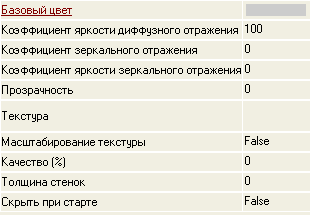
В РПД используется модель освещения объемного элемента одним источником белого света (положение источника задается в диалоге Параметры экрана, при этом цветовые и отражательные характеристики ГЭ задаются с помощью следующих атрибутов:
 Коэффициент яркости диффузного отражения (dc) – коэффициент (0-100), определяющий яркость диффузно отраженного света. Во внутреннем представлении значения коэффициента диффузно отраженного света равны соответствующим базовым значениям RGB (задаются с помощью атрибута Базовый цвет), умноженным на 0.01dc.
Коэффициент яркости диффузного отражения (dc) – коэффициент (0-100), определяющий яркость диффузно отраженного света. Во внутреннем представлении значения коэффициента диффузно отраженного света равны соответствующим базовым значениям RGB (задаются с помощью атрибута Базовый цвет), умноженным на 0.01dc.
 Коэффициент зеркального отражения (k) – количественная характеристика зеркального отражения, задается как число в диапазоне 0-128 (128 соответствует 100-процентному отражению).
Коэффициент зеркального отражения (k) – количественная характеристика зеркального отражения, задается как число в диапазоне 0-128 (128 соответствует 100-процентному отражению).
 Коэффициент яркости зеркального отражения (sc) – коэффициент (0-100), определяющий яркость зеркально отраженного света. Во внутреннем представлении значения коэффициента зеркально отраженного света равны соответствующим базовым значениям RGB (задаются с помощью атрибута Базовый цвет), умноженным на 0.01sc.
Коэффициент яркости зеркального отражения (sc) – коэффициент (0-100), определяющий яркость зеркально отраженного света. Во внутреннем представлении значения коэффициента зеркально отраженного света равны соответствующим базовым значениям RGB (задаются с помощью атрибута Базовый цвет), умноженным на 0.01sc.
Атрибут Прозрачность определяет степень прозрачности ГЭ. Этот параметр задается в процентах (0-100), 0 соответствует абсолютной непрозрачности. На рисунке показаны абсолютно непрозрачный и полупрозрачный цилиндры:

С помощью атрибута Текстура поверхность объемного ГЭ может быть текстурирована. При нажатии кнопки в разделе конфигурирования атрибута Текстура на экране появляется навигатор ресурсной библиотеки растровых рисунков. В этом навигаторе выбирается рисунок, который используется в качестве текстуры:

Атрибут Масштабирование текстуры при значении True масштабирует размер изображения текстуры до размеров ГЭ. При значении False текстура имеет оригинальный размер.
Атрибут Качество (%) определяет степень прорисовки текстуры. Ниже показана одна и та же текстура с установленным качеством 100, 50 и 20 %:

При помощи атрибута Толщина стенок можно сделать видимыми ограничивающие объемный ГЭ стенки.
Специфические атрибуты ГЭ ’Цилиндр’
Атрибуты, специфичные для ГЭ Цилиндр, показаны на рисунке:

С помощью конфигурирования атрибутов Край1 и Край2 можно задавать разнообразную форму оснований цилиндра:

Атрибут Ориентация задает расположение образующей для ГЭ Цилиндр (не следует путать эту функцию с поворотом ГЭ). По умолчанию установлено значение Вертикально, что соответствует вертикальному расположению образующей. Ниже показан один и тот же цилиндр, для которого атрибуту Ориентация установлено значение Вертикально (левый рисунок) и Горизонтально (правый рисунок):
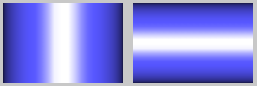
Специфические атрибуты ГЭ ’Сфера’
Специфическим атрибутом для ГЭ Сфера является Отображаемая часть. Атрибут может принимать два значения – Часть и Сектор, в зависимости от которых меняются два нижних списка:


В первом случае параметр Часть определяет, какая именно часть должна быть отображена (при выборе опции Полностью этот параметр игнорируется). На рисунках показаны варианты отображения ГЭ Сфера при следующих параметрах (слева направо): Полностью; Половина – Часть3; Половина – Часть 4; Четверть – Часть 2; Четверть – Часть 1.

Во втором случае для ГЭ задается сектор отображения. Угол разворота сектора (задается параметром Угол разворота) отсчитывается от некоторого начального направления; угол между начальным направлением и горизонтальным направлением к правой стороне экрана задается параметром Начальный угол. Оба угла задаются в градусах (0-360) и отсчитываются по часовой стрелке. На рисунках показаны варианты отображения ГЭ Сфера при следующих параметрах (слева направо): 90 и 180, 180 и 270.
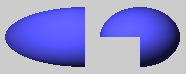
Специфические атрибуты ГЭ ’Конус’
Специфическими атрибутами для ГЭ Конус являются Отображаемая часть, Отношение оснований, % и Ориентация.
Инструменты конфигурирования атрибута Отображаемая часть предназначены для задания отображаемой части ГЭ Конус. Атрибут может принимать два значения – Часть и Сектор, в зависимости от которых меняются два нижних списка:


В первом случае параметр Часть определяет, какая именно часть должна быть отображена (при выборе опции Полностью этот параметр игнорируется). На рисунках показаны варианты отображения ГЭ Конус при следующих параметрах (слева направо): Полностью; Половина – Часть3; Половина – Часть 4; Четверть – Часть 2; Четверть – Часть 1.
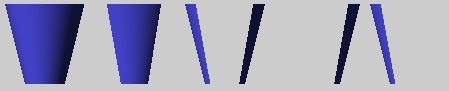
Во втором случае для ГЭ задается сектор отображения. Угол разворота сектора (задается параметром Угол разворота) отсчитывается от некоторого начального направления; угол между начальным направлением и горизонтальным направлением к правой стороне экрана задается параметром Начальный угол. Оба угла задаются в градусах (0-360) и отсчитываются по часовой стрелке. На рисунках показаны варианты отображения ГЭ Конус при следующих параметрах (слева направо): 90 и 180, 180 и 270.

Значение атрибута Отношение оснований, % задается в процентах и определяет соотношение диаметров оснований (0-100, значение по умолчанию – 50, при значении 100 диаметр меньшего основания равен 1 px, при значении 0 диаметры оснований равны):

Ниже показан один и тот же конус при следующих значениях данного атрибута (слева направо): 50, 100, 0.
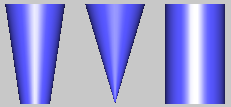
Специфические атрибуты ГЭ ’Тор’
Специфическими атрибутами для ГЭ Тор являются Отображаемая часть и Толщина.
Инструменты конфигурирования атрибута Отображаемая часть предназначены для задания отображаемой части ГЭ Тор. Атрибут может принимать два значения – Часть и Сектор, в зависимости от которых меняются два нижних списка:


В первом случае параметр Часть определяет, какая именно часть должна быть отображена (при выборе опции Полностью этот параметр игнорируется). На рисунках показаны варианты отображения ГЭ Тор при следующих параметрах (слева направо): Полностью; Половина – Часть3; Половина – Часть 4; Четверть – Часть 2; Четверть – Часть 1.

Во втором случае для ГЭ задается сектор отображения. Угол разворота сектора (задается параметром Угол разворота) отсчитывается от некоторого начального направления; угол между начальным направлением и горизонтальным направлением к правой стороне экрана задается параметром Начальный угол. Оба угла задаются в градусах (0-360) и отсчитываются по часовой стрелке. На рисунках показаны варианты отображения ГЭ Тор при следующих параметрах (слева направо): 90 и 180, 180 и 270.

Атрибут Толщина определяет толщину тора и задается как число в диапазоне 0-100 (значению по умолчанию – 20, при значении 0 толщина тора равна 1 px, при значении 100 – 200 px):

Ниже показан один и то же тор с размерами ограничивающего прямоугольника 90x90 px при следующих значениях атрибута Толщина (слева направо): 1, 10, 20.

Группа ГЭ ‘Графики’
В эту группу входит единственный ГЭ Тренд  .
.
Графический элемент размещается в графическом слое стандартным способом.
ГЭ Тренд предназначен для отображения на графике изменения значения привязанных аргументов во времени. Примерный вид этого графического элемента показан на рисунке:

Окно свойств ГЭ содержит вкладки Осн. свойства ( ) и Кривые (
) и Кривые ( ).
).
Вкладка Осн. свойства представлена на рисунке:

Атрибут Ориентация определяет горизонтальное или вертикальное положение временной шкалы на графике.
Для возможности изменять размеры окна тренда в реальном времени предусмотрен атрибут Масштабируемый.
Название окна тренда можно задать с помощью атрибута Заголовок.
Раздел Сетка позволяет с помощью стандартных инструментов настроить цвет и стиль линий сетки на графике.
Раздел Легенда управляет видимостью легенды под графиком, а также позволяет настроить шрифт для текста легенды.
Раздел Ось времени содержит следующие настройки временной оси графика:
 Показывать – при установке значения True подписи временной оси видны на графике;
Показывать – при установке значения True подписи временной оси видны на графике;
 Разбиение – определяет, на сколько частей разбивать видимую часть временной оси;
Разбиение – определяет, на сколько частей разбивать видимую часть временной оси;
 Диапазон – определяет видимый диапазон значений временной оси (0-100);
Диапазон – определяет видимый диапазон значений временной оси (0-100);
 Единицы – единицы измерения диапазона. Выбираются из меню: секунда, минута, час, день.
Единицы – единицы измерения диапазона. Выбираются из меню: секунда, минута, час, день.
Раздел Ось значений содержит следующие настройки оси значений графика:
 Разбиение – определяет, на сколько частей разбивать видимую часть оси значений;
Разбиение – определяет, на сколько частей разбивать видимую часть оси значений;
 Показывать – задает параметры видимости значений на оси. Выбирается из меню:
Показывать – задает параметры видимости значений на оси. Выбирается из меню:

Атрибут Буфер задает количество хранимых в памяти значений кривых для вывода на экран в реальном времени (500-32000). Если кривая отображает значения архивируемого в СПАД канала, то на график выводятся все записанные значения из архива.
Для того, чтобы получить на экране график, необходимо добавить хотя бы одну кривую на вкладке Кривые.
Для добавления кривой (или ее удаления) используется контекстное меню, вызываемое нажатием ПК мыши на строке Кривые (или, соответственно, Кривая).
Для редактирования свойств кривой предусмотрены следующие инструменты
 Заголовок – название кривой.
Заголовок – название кривой.
 Привязка – задание привязки кривой к аргументу экрана. При нажатии ЛК в данном поле на экране появляется стандартный диалог выбора аргумента.
Привязка – задание привязки кривой к аргументу экрана. При нажатии ЛК в данном поле на экране появляется стандартный диалог выбора аргумента.
 Цвет – задание цвета кривой; при нажатии ЛК в этом поле на экране появляется стандартный диалог выбора цвета.
Цвет – задание цвета кривой; при нажатии ЛК в этом поле на экране появляется стандартный диалог выбора цвета.
 Стиль линии – задание стиля линии; при нажатии ЛК в этом поле выводится выпадающий список стилей.
Стиль линии – задание стиля линии; при нажатии ЛК в этом поле выводится выпадающий список стилей.
 Толщина линии – задает толщину линии кривой в пикселях.
Толщина линии – задает толщину линии кривой в пикселях.
 Тип меток – определяет, нужно ли выделять точку на экране на каждом такте пересчета. Тип выделения выбирается из меню:
Тип меток – определяет, нужно ли выделять точку на экране на каждом такте пересчета. Тип выделения выбирается из меню:

 Стиль линии вне границ – стиль линии при переходе значений привязанного аргумента за границы, заданные атрибутами Макс. значение и Мин. значение; при нажатии ЛК в этом поле выводится стандартный список стилей;
Стиль линии вне границ – стиль линии при переходе значений привязанного аргумента за границы, заданные атрибутами Макс. значение и Мин. значение; при нажатии ЛК в этом поле выводится стандартный список стилей;
 Макс. значение – предельное максимальное значение кривой;
Макс. значение – предельное максимальное значение кривой;
 Мин. Значение – предельное минимальное значение кривой;
Мин. Значение – предельное минимальное значение кривой;
 Интерполирование – при установке этому атрибуту значения True, график сглаживается методом интерполяции.
Интерполирование – при установке этому атрибуту значения True, график сглаживается методом интерполяции.
После запуска в реальном времени с помощью панели инструментов можно использовать следующие настройки ГЭ Тренд:
 – кнопка возврата к исходному масштабу тренда;
– кнопка возврата к исходному масштабу тренда;
 – увеличение. Кнопка имеет два положения – нажата и отжата. При нажатой кнопке включен режим увеличения – при нажатой ЛК нужно выделить прямоугольный диапазон графика для его увеличенного просмотра;
– увеличение. Кнопка имеет два положения – нажата и отжата. При нажатой кнопке включен режим увеличения – при нажатой ЛК нужно выделить прямоугольный диапазон графика для его увеличенного просмотра;
 – перемещать по точкам;
– перемещать по точкам;
 – настройки кривых. При нажатии этой кнопки выводится диалог настройки кривых тренда, идентичный вкладке Кривые окна Свойства объекта. Окно предназначено для добавления/удаления кривых тренда, а также изменения их настроек, в реальном времени;
– настройки кривых. При нажатии этой кнопки выводится диалог настройки кривых тренда, идентичный вкладке Кривые окна Свойства объекта. Окно предназначено для добавления/удаления кривых тренда, а также изменения их настроек, в реальном времени;
 – перейти к временной метке. При нажатии на эту кнопку появляется диалоговое окно ввода даты и времени. После нажатия кнопки ОК на тренд выводится информация, начиная с указанного времени.
– перейти к временной метке. При нажатии на эту кнопку появляется диалоговое окно ввода даты и времени. После нажатия кнопки ОК на тренд выводится информация, начиная с указанного времени.
 – показать панель инструментов. Если кнопка не нажата, панель инструментов не отображается;
– показать панель инструментов. Если кнопка не нажата, панель инструментов не отображается;
 – индикатор синхронизации отображаемых данных с архивом СПАД. При синхронизации иконка становится цветной
– индикатор синхронизации отображаемых данных с архивом СПАД. При синхронизации иконка становится цветной  ;
;


 и
и 

 – кнопки для перехода по временной оси графика. Соответственно к началу, на день назад, на час назад и на час вперед, на день вперед, к концу;
– кнопки для перехода по временной оси графика. Соответственно к началу, на день назад, на час назад и на час вперед, на день вперед, к концу;
Для смещения по осям тренда можно также использовать линейки прокрутки.
Чтобы в реальном времени изменить масштаб по любой из осей надо нажать ЛК в области тренда, а затем нажатием сочетания клавиш CTRL+<стрелки> установить требуемый масштаб.
Группа ГЭ ‘Приборы’
В эту группу входят следующие ГЭ:
 Ползунок
Ползунок 
 Стрелочный прибор
Стрелочный прибор 
ГЭ ’Ползунок’
ГЭ Ползунок используется для задания и/или индикации значения привязанного аргумента, а также для индикации выполнения заданного условия. Примерный вид этого графического элемента показан на рисунке:

Атрибуты ГЭ Ползунок конфигурируются на вкладке (Осн. свойства) окна свойств данного графического элемента.
Вкладка Осн. свойства представлена на рисунке:
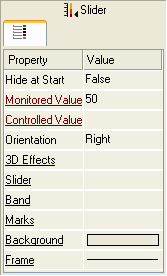
Атрибуты Отображаемая величина и Задаваемая величина определяют функциональное назначение ГЭ.
Чтобы ГЭ индицировал значение привязанного аргумента или выполнение некоторого условия, нужно динамизировать его атрибут Отображаемая величина).
При раскрытии списка в разделе конфигурирования атрибута Задаваемая величина появляется настройка выбора аргумента, чье значение ползунок будет задавать при работе в реальном времени.
Код доступа – код доступа для возможности управления задаваемой величиной (0-255). Права на доступ задаются для пользователя в виде маски в разделе Доступ / Формы канала Пользователь. При корреляции маски с кодом доступа (результат побитового логического умножения отличен от нуля) доступ к управлению разрешен, в противном случае – запрещен.
Атрибут Положение ползунка задает положение ползунка относительно шкалы и соответствующее расположение штрихов и чисел на шкале. Ниже показан один и тот же ГЭ со следующими значениями атрибута Положение ползунка (слева направо): Справа, Слева, Сверху, Снизу.
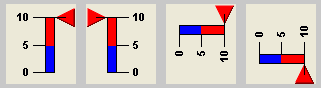
В разделе 3D-эффекты при установке атрибуту Использовать значения True цветовая полоса и ползунок принимают объемный вид. Края полосы могут быть заданы как Квадратные или Круглые:


Для отображения ползунка на шкале надо установить атрибуту Использовать в разделе Ползунок значение True. Форма ползунка (Квадрат  , Треугольник
, Треугольник  , Домик
, Домик  ), его цвет и размер (в пикселях) определяются соответствующими атрибутами. Длина риски (%) на ползунке задается в процентах относительно размера ползунка.
), его цвет и размер (в пикселях) определяются соответствующими атрибутами. Длина риски (%) на ползунке задается в процентах относительно размера ползунка.

Раздел Полоса содержит следующие атрибуты, определяющие параметры цветовой полосы шкалы:
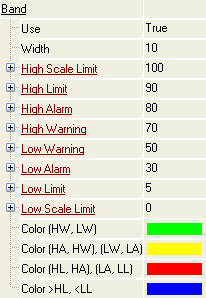
Для отображения цветовой полосы шкалы нужно установить атрибуту Использовать значение True (по умолчанию установлено). Ниже показана шкала с цветовой полосой и без нее:

Ширина цветовой полосы задается в пикселях.
Цветовая полоса используется для цветовой кодировки интервалов значений отображаемой/задаваемой величины. По аналогии с каналом, интервалы определяются при помощи задания 6 границ.
Для различных интервалов можно задать свои цвета на полосе.
Раздел Шкала содержит параметры разбиения и подписей шкалы.
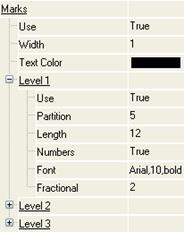
Атрибуты Ширина (этот параметр задается в пикселях) и Цвет определяют соответственно ширину и цвет штрихов и текста подписей всех уровней разбиения шкалы. Атрибут Ширина определяет одновременно толщину контура цветовой полосы шкалы.
Для шкалы могут быть заданы 3 уровня разбиения. Для каждого уровня (принадлежность к уровню указывает число в наименовании раздела) могут быть заданы следующие параметры:
 Использовать – при установке этому атрибуту значения True разбиение данного уровня используется, соответствующие штрихи отображаются на шкале.
Использовать – при установке этому атрибуту значения True разбиение данного уровня используется, соответствующие штрихи отображаются на шкале.
 Число делений – число делений данного уровня.
Число делений – число делений данного уровня.
 Длина штриха – длина штриха данного уровня (в пикселях).
Длина штриха – длина штриха данного уровня (в пикселях).
 Показать значения – при установке этому атрибуту значения True отображаются численные значения, соответствующие штрихам данного уровня.
Показать значения – при установке этому атрибуту значения True отображаются численные значения, соответствующие штрихам данного уровня.
 Шрифт – шрифт, используемый для отображения численных значений данного уровня.
Шрифт – шрифт, используемый для отображения численных значений данного уровня.
 Десятичные знаки – количество десятичных знаков в численных значениях данного уровня.
Десятичные знаки – количество десятичных знаков в численных значениях данного уровня.
Если атрибуту Использовать присвоено значение False, остальные атрибуты для этого разбиения игнорируются.
При конфигурировании этих атрибутов нужно учитывать приоритет уровней разбиения:
 Атрибут Число делений N задает число делений, на которое разбивается каждое деление ближайшего более высокого уровня (N-1 или N-2) при его использовании. Если ни один из более высоких уровней разбиения не используется, атрибут Число делений N задает число делений, на которое разбивается весь диапазон шкалы.
Атрибут Число делений N задает число делений, на которое разбивается каждое деление ближайшего более высокого уровня (N-1 или N-2) при его использовании. Если ни один из более высоких уровней разбиения не используется, атрибут Число делений N задает число делений, на которое разбивается весь диапазон шкалы.
ГЭ ’Стрелочный прибор’
ГЭ Стрелочный прибор предназначен для отображения текущего значения канала. Цветовая полоса этого ГЭ отображает интервалы значений канала.
Ниже показаны вкладка Осн. Свойства и вид стрелочного прибора:


Динамизируемый атрибут Отображаемая величина задает значение для отображения на приборе.
Атрибут Положение задает ориентацию стрелки прибора относительно шкалы и соответствующее расположение штрихов и чисел на шкале. Ниже показан один и тот же ГЭ со следующими значениями атрибута Положение (слева направо): По центру, Справа, Слева.

Угол разворота шкалы может принимать значения от 45 до 135 градусов:
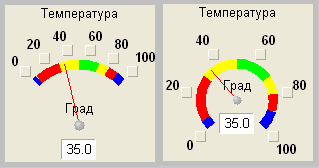
Раздел Заголовок содержит атрибуты для стандартные настройки текста заголовка, его цвета и шрифта.
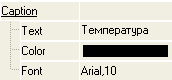
Разделы Полоса и Шкала имеют атрибуты, аналогичные атрибутам ГЭ Ползунок.
В разделе Указатель можно установить параметры стрелки, такие как Толщина, Цвет и Цвет основания. Толщина стрелки задается в пикселях.

Настройки раздела Единицы определяют параметры выводимой единицы измерения.
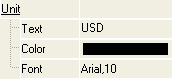
При помощи раздела Индикатор можно расположить на ГЭ индикатор текущего значения. Для него можно установить свойства Цвет, Шрифт, Десятичные знаки.
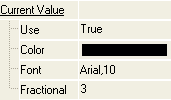
Разделы Фон и Рамка с помощью стандартных инструментов позволяют редактировать внешний вид ГЭ.
Дополнительные сведения для более глубокого изучения по работе в среде TRACE MODE 6 находятся в справочном пособии на русском языке, включенном в состав этой системы (Меню Справка ® Содержание).
Теперь необходимо изучить основные действия по созданию и редактированию проектов автоматизации в соответствии с выданным преподавателем вариантом и указаниями, содержащимися в файле Учебник по TRACE MODE 6 Вариант Х-Y. doc, где Х-Y – номер выданного варианта.
Вариант состоит из двух частей (X-Y): первая – общая для варианта X, вторая (Y) – индивидуальная для каждого студента.
Созданный в ходе изучения этого файла свой проект АСУ следует предоставить при защите лабораторной работы.
Контрольные вопросы
1. Структура и состав системы TRACE MODE 6.
2. Основные понятия системы TRACE MODE 6.
3. Графические элементы системы TRACE MODE 6.
4. Порядок работы с различными редакторами, входящими в состав TRACE MODE 6.
Дата добавления: 2015-10-23; просмотров: 66 | Нарушение авторских прав
| <== предыдущая страница | | | следующая страница ==> |
| Функция передачи значения | | | поэтому слепым и изображают крылатого Купидона. |